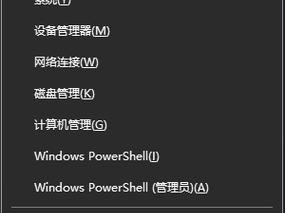随着Windows7系统的逐渐淘汰,很多用户仍然喜欢使用这个经典稳定的操作系统。然而,随着新电脑普遍预装Windows10系统,安装Windows7变得有些困难。本文将详细介绍如何在已安装Windows10的计算机上,通过硬盘启动的方式安装Windows7系统,让你轻松享受到旧版本的操作体验。

准备工作
在进行安装之前,需要进行一些准备工作。备份你的重要数据,因为安装Windows7系统会格式化硬盘。确认你的计算机硬件兼容Windows7系统,并找到对应的驱动程序。准备一个能够引导Windows7安装程序的U盘或光盘。
创建Windows7安装媒体
使用一个空白的U盘或者空白光盘,下载合法的Windows7镜像文件,并将其写入到U盘或者光盘中。你可以使用诸如Rufus之类的工具来完成这一步骤。

调整计算机的启动顺序
在进入计算机BIOS设置中,将启动顺序更改为首先从U盘或光盘启动。这样,在计算机重启时,就可以通过Windows7安装媒体来引导系统。
启动Windows7安装程序
重启计算机后,进入Windows7安装媒体界面。选择“Installnow”开始安装过程。接着,同意许可协议并选择“Custom(advanced)”安装类型。
硬盘分区
在硬盘分区界面,选择一个空闲的分区进行安装。如果你希望完全清除原有系统,可以删除所有分区并新建一个全新的分区。

安装Windows7系统文件
选择安装所在的分区后,系统将开始复制和安装Windows7系统文件。这个过程可能需要一些时间,请耐心等待。
安装系统驱动程序
安装完成后,Windows7将会重启并进入初始化设置过程。在这个过程中,系统会自动搜索和安装一些基本驱动程序。但是,为了确保所有硬件都能正常运行,建议手动安装硬件制造商提供的最新驱动程序。
激活Windows7系统
根据你的Windows7授权方式,选择相应的激活方式。如果你有有效的产品密钥,可以在激活界面输入密钥进行激活。
更新和安装应用程序
完成激活后,进入Windows7系统桌面。这时,需要进行系统更新,确保系统获得最新的安全补丁和功能更新。同时,安装所需的应用程序,以满足个人需求。
迁移个人数据
如果你之前备份了个人数据,现在可以将其迁移到新的Windows7系统中。将备份的文件复制到对应的文件夹,或者使用Windows7自带的迁移工具。
优化Windows7系统
对于新安装的Windows7系统,一些优化措施可以提升其性能和稳定性。例如,关闭不必要的启动项、优化电源计划、安装杀毒软件等。
配置网络连接
根据你的网络环境,配置适当的网络连接。如果使用有线连接,可以插入网线并通过系统设置进行配置。如果使用无线连接,可以在系统设置中搜索并连接到合适的无线网络。
测试系统稳定性
在开始正式使用之前,进行一些基本的系统稳定性测试。打开一些应用程序、访问互联网,确保系统运行正常,并且没有出现明显的问题。
常用问题解决
在安装过程中,可能会遇到一些问题。本节将介绍一些常见问题和解决方法,以帮助你顺利完成安装。
通过硬盘启动,在已安装Windows10的计算机上安装Windows7系统并不是一件复杂的事情。只需要准备好安装媒体、调整启动顺序、按照步骤完成安装和设置即可。希望本文的教程能够帮助到你成功安装Windows7系统,并享受到其带来的便利与稳定性。